ホームボタンのないiPhone(iPhone X、XS、XS Max、XR、11、11 Pro、11 Pro Max、12 mini、12、12 Pro、12 Pro Max、13 mini、13、13 Pro、13 Pro Max、14、14 Plus、14 Pro、14 Pro Max、15、15 Plus、15 Pro、15 Pro Max「以下、iPhone15 Pro」)では、顔認証システム「Face ID」に対応しています。
Face IDを有効にした状態でApp Storeからアプリのダウンロードをしようとすると、画面右上に「ダブルクリックでインストール」と表示されるようになってます。画面指示通り、ダブルクリックして顔認証を行う事でアプリをダウンロードできるようになっています。
この操作は、iPhone8などのFace ID非対応の機種とは、操作方法が異なるので、機種変更したばかりのユーザーは「どこを押すの?やり方がわからない!」と戸惑っているユーザーも少なくないみたいです。
この記事では、iPhone15 Proなどで、ダブルクリックでインストールと出た時のダウンロードのやり方とダブルクリックの押す間隔を調節する方法をご紹介します。
目次
ダブルクリックでインストールについて
Face ID(顔認証)の設定している状態で、App Storeでアプリを新しくダウンロードしようとすると「ダブルクリックでインストール」や「ダブルクリックで支払い」という表示が出るようになっています。同じく、Apple Pay支払い時にも「ダブルクリックで支払い」と表示します。

ここでダブルクリックするは、iPhone 15 Pro本体の右側面にある物理ボタン「サイドボタン」です。
ダブルクリックでインストールと出たら「サイドボタンを2回連続」で押します。Face IDで顔認証が完了すると、アプリのインストールが開始されます。

※クリックと書かれている場合は基本的には物理ボタンを指し、タップと表されている場合はディスプレイ内などをタッチする操作を指すことが多いです(例外もあります)
ダブルクリックの間隔を変更したい
「ダブルクリック」や「トリプルクリック」して動作する機能がいくつかありますが、デフォルトの状態ではある程度、早くボタンを連打する必要があります。
人によっては早く押せない場合やもう少しゆっくり押すようにしたい方もいると思います。その場合は、設定を変更する事で操作しやすいようにサイドボタンを連打するスピード(クリックの間隔)を調整できます。
OSバージョンにより、設定手順が少し異なります。下記の手順に沿って設定を行ってください。
iOS17、iOS16、iOS15、iOS14、iOS13の設定手順
サイドボタンのダブルクリックの間隔は、初期設定ではデフォルトになっています。設定は「デフォルト」「遅く」「最も遅く」の3段階に変更できます。お好みの設定に変更してください。
<サイドボタンのダブルクリックの間隔を変更する方法>
- 設定を開きます。
- 【アクセシビリティ】をタップします。
- 「身体および動作」の項目にある【サイドボタン】をタップします。
- クリックの間隔を「デフォルト」「遅く」「最も遅く」から選択すれば設定完了です。
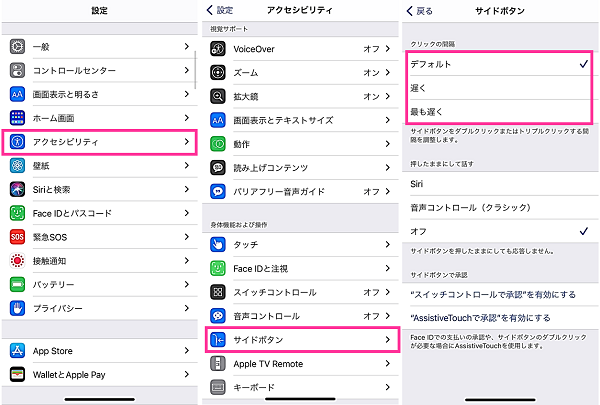
iOS12、iOS11の設定手順
<サイドボタンのダブルクリックの間隔を変更する方法>
【設定】⇒【一般】⇒【アクセシビリティ】⇒操作の項目の【サイドボタン】⇒クリックの間隔「デフォルト」「遅く」「最も遅く」から選択すれば設定完了です。
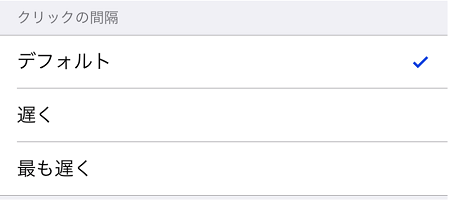
ダブルクリックでインストールをなしにしたい
「ダブルクリックでインストール」の操作をなしにして、Face ID非対応機種のような操作でダウンロードできるようにしたい場合は、Face IDを無効にするか、App StoreでFace IDを使用しないように設定すれば、Face ID非対応機種のような画面でアプリのダウンロードをすることができます。
折角のFace IDですが、あまりに使いづらいようでしたら、設定を変えてみるのもいいかもしれません。
詳しい設定は、下記リンク先の記事で紹介しています。
iPhone11 Proの無料アプリを「Face ID&ダブルクリック」なしでインストールする設定


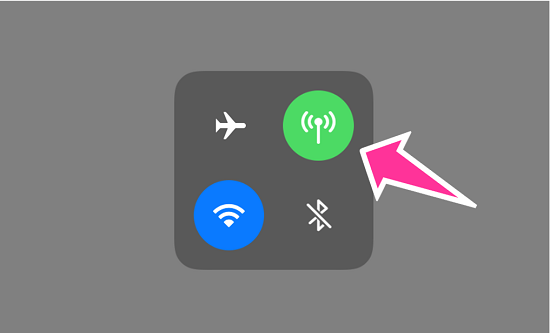

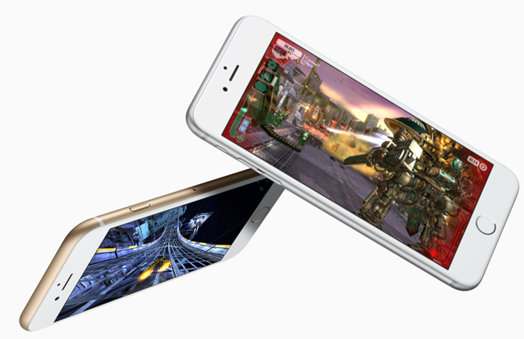

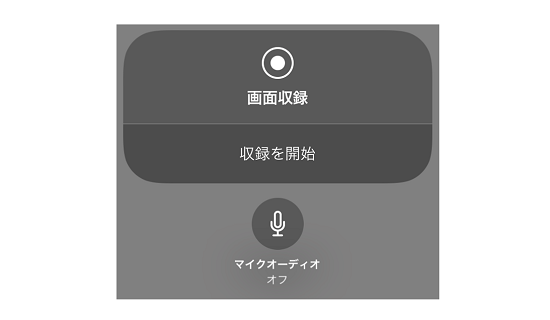








コメントを残す